Apple TV+: com esborrar un programa de la llista següent

Desfer-se d'un programa que no aparegui a Up Next a Apple TV+ per mantenir en secret els teus programes preferits. Aquí teniu els passos.
Una de les maneres de fer que el vostre compte destaqui en un ordinador Linux Mint amb molts usuaris és afegir una imatge del compte. Linux Mint inclou una sèrie d'imatges de comptes preinstal·lades per triar; tanmateix, també podeu optar per utilitzar la vostra pròpia imatge personalitzada si ho preferiu.
Per configurar la imatge del vostre compte, heu d'anar a la configuració dels detalls del compte. Per accedir a la configuració dels detalls del compte, premeu la tecla Super, escriviu "Detalls del compte" i premeu Intro.
Consell: la clau "Super" és el nom que utilitzen moltes distribucions de Linux per referir-se a la clau de Windows o a la clau "Command" d'Apple, alhora que s'evita qualsevol risc de problemes de marca registrada.
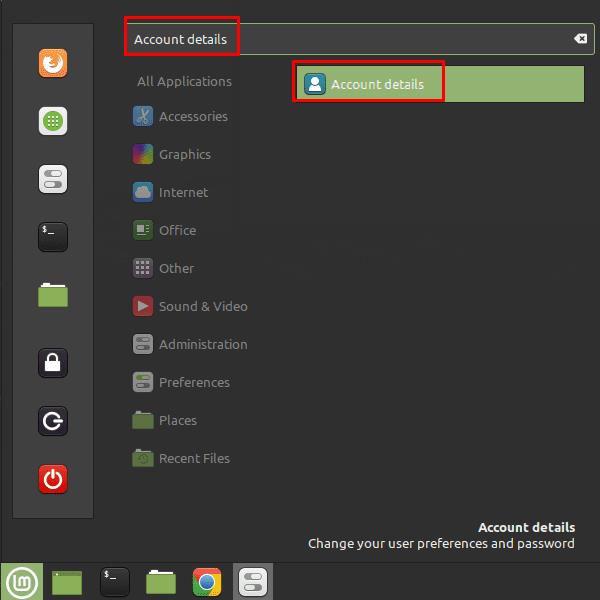
Premeu la tecla Super, escriviu "Detalls del compte" i premeu Intro.
Un cop a la pàgina de configuració de detalls del compte, feu clic a la imatge del compte actual a l'extrem superior dret. Aquí podeu seleccionar una imatge de compte preestablerta de la llista suggerida o afegir una imatge personalitzada fent clic a "Busca més imatges" a la part inferior de la llista.
Consell: les imatges de perfil es mostren en un quadre quadrat, de manera que les imatges quadrades funcionaran millor. Si trieu una imatge de paisatge o retrat, s'establirà per omplir el quadre en la seva dimensió més àmplia.
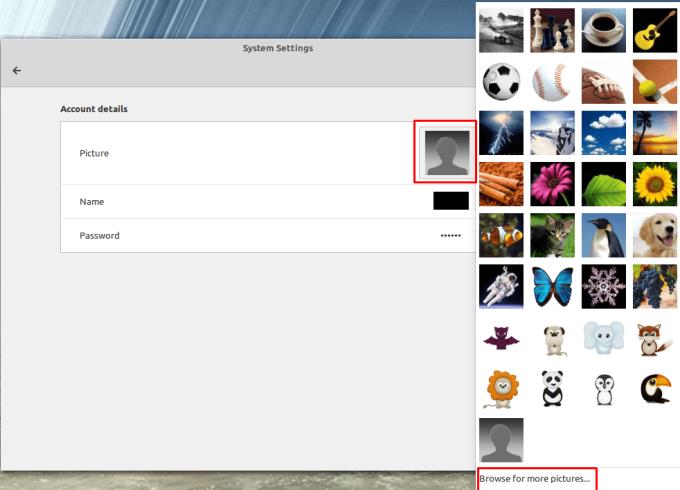
Feu clic a la imatge del compte actual i, a continuació, seleccioneu una imatge existent o feu clic a "Navega per obtenir més imatges".
Un cop hàgiu seleccionat una imatge del vostre disc dur, apareixerà al quadre d'imatge del compte. Si decidiu que no us agrada el seu aspecte, podeu canviar-lo fent clic de nou i seleccionant "Busca més imatges" una vegada més.
Malauradament, no podeu retallar ni canviar l'escala de la imatge un cop establerta. Si només voleu utilitzar una part d'una imatge, haureu d'editar-la amb una eina d'edició de fotos i, a continuació, establir la versió editada com a imatge de perfil. Si no teniu un editor de fotos instal·lat, GIMP és una eina d'edició de fotos gratuïta i de codi obert amb un ampli conjunt de funcions.
Desfer-se d'un programa que no aparegui a Up Next a Apple TV+ per mantenir en secret els teus programes preferits. Aquí teniu els passos.
Descobreix com de fàcil és canviar la foto de perfil del teu compte de Disney+ a l'ordinador i al dispositiu Android.
Esteu buscant alternatives a Microsoft Teams per a comunicacions sense esforç? Trobeu les millors alternatives a Microsoft Teams per a vosaltres el 2023.
Aquesta publicació us mostra com retallar vídeos amb eines integrades a Microsoft Windows 11.
Si escolteu molt la paraula de moda Clipchamp i pregunteu què és Clipchamp, la vostra cerca acaba aquí. Aquesta és la millor guia per dominar Clipchamp.
Amb l'enregistrador de so gratuït podeu crear enregistraments sense instal·lar un programari de tercers al vostre ordinador amb Windows 11.
Si voleu crear vídeos impressionants i atractius per a qualsevol propòsit, utilitzeu el millor programari d'edició de vídeo gratuït per a Windows 11.
Consulteu els consells que podeu utilitzar per mantenir les vostres tasques organitzades amb Microsoft To-Do. Aquí teniu els consells fàcils de fer, fins i tot si sou un principiant.
Resoldre el S'ha produït un error en obrir aquest document. Accés denegat. missatge d'error quan s'intenta obrir un fitxer PDF des d'un client de correu electrònic.
Esteu buscant un equivalent d'iMovie per a Windows 11/10? Descobriu les alternatives de Windows a iMovie que podeu provar per editar vídeos.







